
Crear escenas de selfie en Clips
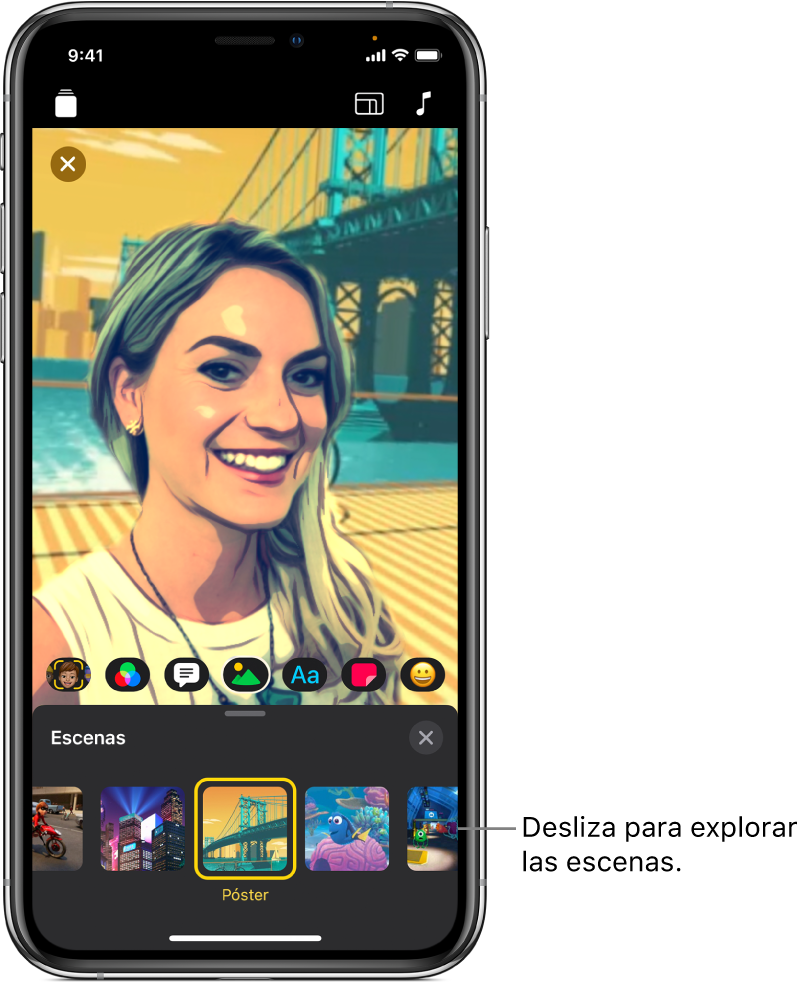
Puedes grabar escenas de selfie que te colocan en entornos envolventes de 360 grados, tales como hermosos paisajes animados, escenarios de películas y arte abstracta. Algunas escenas de selfie incluyen audio ambiental.
Importante: para grabar una escena de selfie, debes tener un iPhone X o posterior, un iPad Pro de 11 pulgadas o un iPad Pro de 12.9 pulgadas (tercera generación) o posterior.
Nota: algunas escenas pueden requerir una conexión a Internet.
Grabar un clip o tomar una foto con una escena de selfie
Con un video abierto en la app Clips
 , toca
, toca  .
.Toca
 , explora las escenas y luego toca una para seleccionarla.
, explora las escenas y luego toca una para seleccionarla.Toca
 .
.Realiza una de las siguientes acciones:
Grabar un clip con escena de selfie: mantén presionado el botón Grabar.
Tomar una foto con escena de selfie: toca el botón Obturador y mantén presionado el botón Grabar durante el tiempo que quieras que aparezca la foto.
Guardar una foto con escena de selfie
Crea un video nuevo en la app Clips
 y luego toca
y luego toca  .
.Toca
 , explora las escenas y luego toca una para seleccionarla.
, explora las escenas y luego toca una para seleccionarla.Toca
 .
.Toca el botón Obturador para tomar una foto.
Para agregar etiquetas de texto, stickers o emojis, toca
 y luego elige el botón para las etiquetas de texto
y luego elige el botón para las etiquetas de texto  , los stickers
, los stickers  o los emojis
o los emojis  . Desliza para explorar las opciones disponibles, luego toca la que quieras usar.
. Desliza para explorar las opciones disponibles, luego toca la que quieras usar.Toca
 y elige "Guardar imagen".
y elige "Guardar imagen".